php小编苹果为您介绍苹果手机来电没有拒接按键的解决方法。有时候我们会收到一些不想接的来电,但苹果手机却没有明显的拒接按键。这给我们带来了困扰,不知道该如何处理。在这篇文章中,我们将为您提供几种解决方案,包括使用iPhone的拒接电话方法,帮助您轻松应对这一问题。
很多初次用iphone的朋友都会有这样的烦恼,iphone来电的时候到底应该怎么拒接?有时候有拒接的按钮,有时候没有是怎么回事?
在使用iPhone时,来电页面有两种模式。当屏幕亮起时,你会看到一个接听按钮和一个拒绝按钮。但是,当手机处于息屏锁屏状态时,来电页面只显示接听按钮,并需要滑动来接听。这种设计是为了防止误触。如果想要拒绝来电,只需按两次电源键即可。这样的设计使得操作更加方便和安全。
当然,更让人迷惑的是,如果你在设置中开启了呼叫等待功能,当你正在与某人通话时,另一个人的电话也可以打进来。然而,很多人对于这种情况下的通话页面可能不知道该如何选择。页面上一侧是结束当前通话并接听新的电话,而另一侧是保留当前通话并接听新的电话。
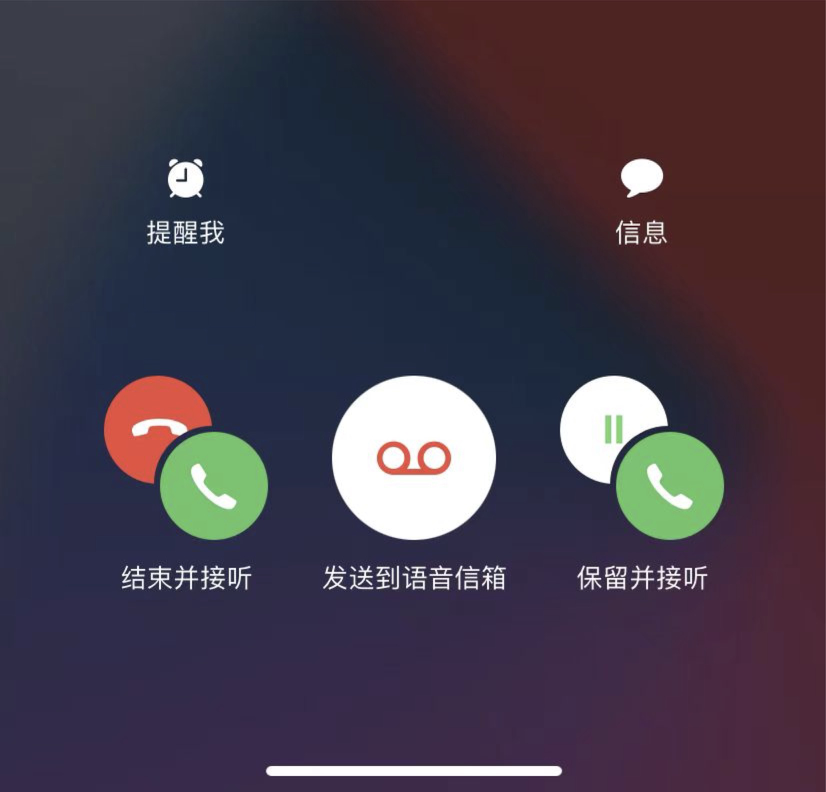
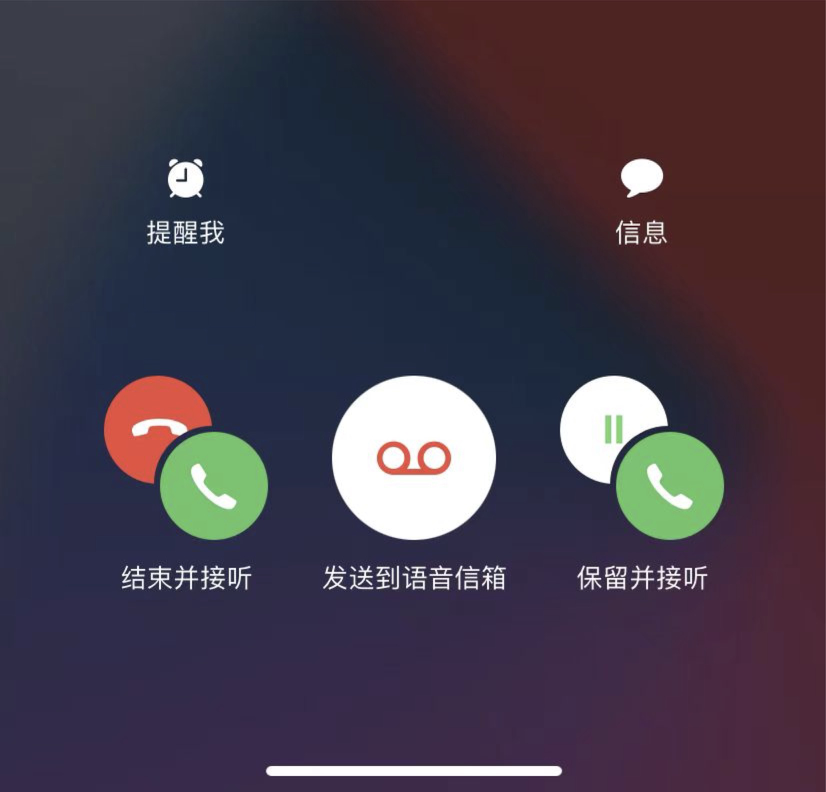
点击结束并接听,会挂断第一个人的电话,接听第二通。点击保留并接听,会保留第一通电话,并接听第二个电话,第一个人会听到呼叫保持的提示音。那么如果想直接挂断第二通电话要怎么办呢?其实,点击中间的“发送到语音信箱”就可以。
除此之外,对于第一次使用iphone的小伙伴,在购买iphone的时候最好是查询一下序列号,检查一下机器的真实信息,不要踩了坑。
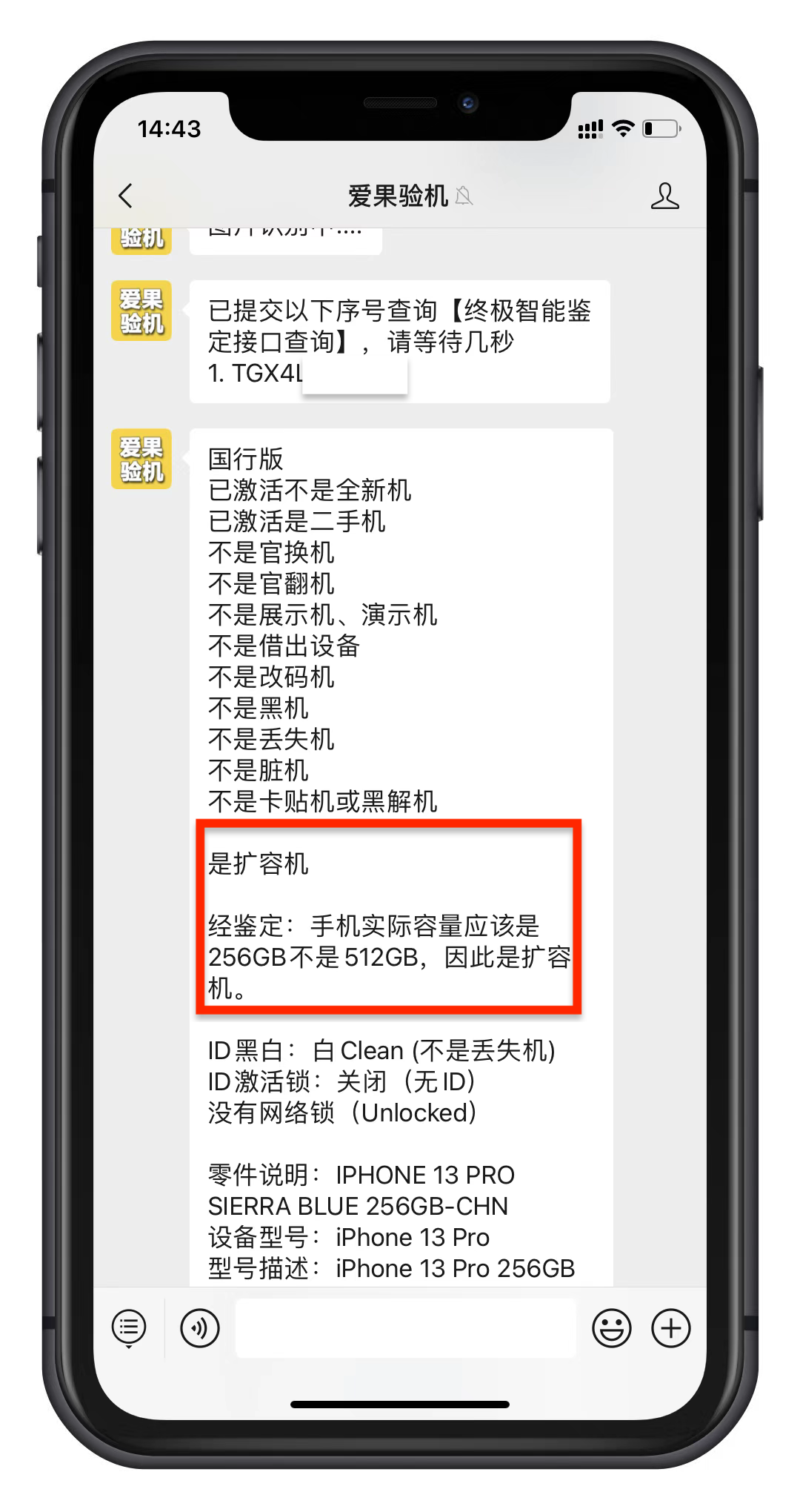
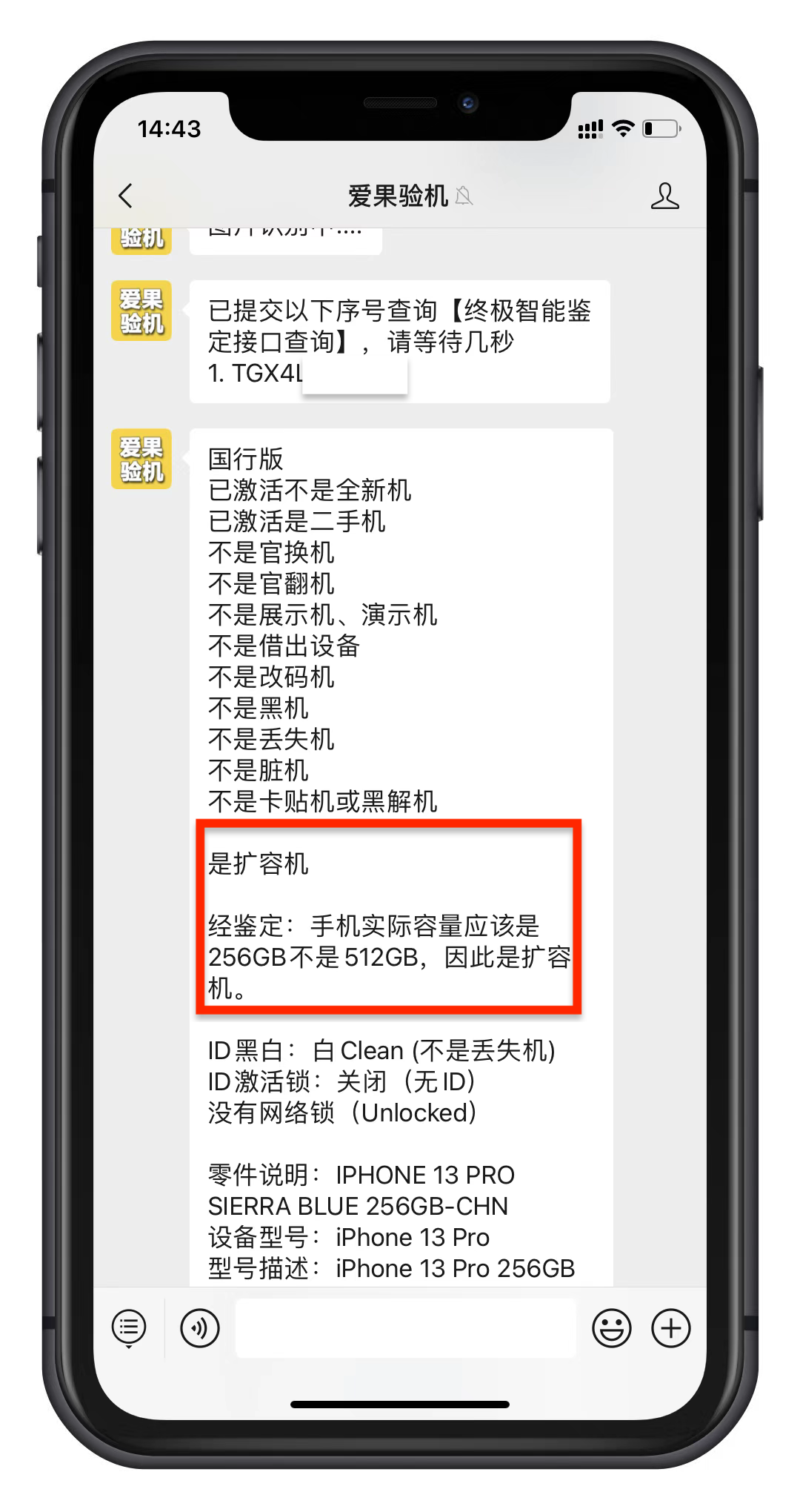
好了,今天就给各位讲到这里,希望对你有帮助,看完了苹果手机来电没有拒接按键怎么办「附:iPhone拒接电话方法」,收获很多,欢迎帮忙分享一下。我在这边先谢谢各位了哈!
以上是苹果手机来电没有拒接按键怎么办「附:iPhone拒接电话方法」的详细内容。更多信息请关注PHP中文网其他相关文章!




